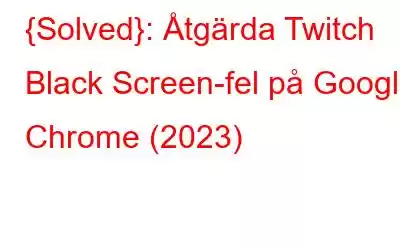Twitch är mest känt för att titta på och strömma digitala videosändningar. Du kan dock stöta på flera problem när du använder den på Google Chrome. Användare har rapporterat att de inte kan titta på streams och allt de kan se är en svart skärm.
Lyckligtvis finns det några sätt som kan hjälpa dig att fixa det irriterande "Twitch Black Screen Error". Men innan du börjar, försök att starta om ditt system. Detta uppdaterar helt ditt operativsystem och eliminerar potentiella korrupta och tillfälliga data som kan vara ansvariga för att orsaka en svart skärm på Twitch.
Om du vill läsa Varför visar Twitch en svart skärm? Du kan navigera till avsnittet Vanliga frågor nedan!
Hur åtgärdar jag problemet med "Twitch Studio Black Screen" i Google Chrome?
De riktade metoderna är utmärkta för att lösa svarta skärmfel på Twitch när du använder Chrome och andra populära webbläsare som t.ex. Firefox, Microsoft Edge, Opera och mer.
METOD 1- Rensa cacher, kakor, skräp och temporära filer
Tja, ibland kan skadade filer, skräp, cacher och oönskade rester orsaka problem med Twitch Black Screen. Så till att börja med föreslår vi att du rensar dessa onödiga ackumulerade filer. Det finns två metoder för att rensa cacheminne och andra filer på Google Chrome: manuell och automatisk.
Manuell metod: Rensa cacher och andra rester i Chrome
STEG 1- Starta webbläsaren Chrome och klicka på ikonen (tre punkter) i det övre högra hörnet av skärmen.
STEG 2- Leta upp och klicka på avsnittet Fler verktyg.
STEG 3- I det nya fönstret, hitta och klicka på alternativet Rensa webbläsardata.
STEG 4- Navigera till fliken Avancerat och klicka på alternativet Hela tiden.
STEG 5- Kontrollera alternativen: Webbhistorik, Nedladdningshistorik, Cookies och annan webbplatsdata, Cachelagrar bilder och filer och andra alternativ som du tror inte bör finnas på ditt system.
STEG 6- När du är nöjd, tryck på Rensa data (blå knapp) för att implementera ändringarna.
Rensa cacher och rester från alla andra webbläsare och kontrollera om Twitch Black Screen kvarstår.
Automatisk metod: Rensa cacher och andra rester i Chrome
Medan den manuella metoden hjälper till att rensa alla oönskade skräpfiler och utrymmeskäppande data, med hjälp av en dedikerad PC Cleaner & Optimizer som Advanced PC Cleanup kan hjälpa dig att bli av med all oönskad data och dolda filer som kanske inte rensas av Google Chrome manuellt.
STEG 1- Ladda ner och installera Advanced PC Cleanup på ditt Windows-system. Klicka på knappen för snabb installation. Följ guiden på skärmen för att ställa in PC-rengöringsverktyget!
STEG 2- Registrera dig för produkten. Du måste ange e-postadressen och licensnyckeln som du har fått i ditt bekräftelsemail när du köpte produkten.
STEG 3- Från din huvudinstrumentpanel, hitta och tryck på alternativet One-Click Care från den vänstra panelen. Som namnet antyder kommer den att skanna och rensa hela ditt system efter potentiella skräpfiler, tillfälliga filer, papperskorgen i papperskorgen, ogiltiga register, skadligt innehåll och hot som exponerar integritet.
STEG 4- Ja, du läste rätt! Advanced PC Cleanup har starka möjligheter att rensa din dator och radera problematiska filer som kanske inte lätt kan upptäckas i den manuella metoden. När de upptäckta spåren visas måste du klicka på knappen Rensa nu!
Så snart ditt system blir fritt från oönskade cachar, cookies, skräp, tillfälliga filer och andra rester, kommer du att kunna lösa den svarta skärmen på Twitch Studio.
Måste läsa: Hur man åtgärdar Google Chrome väntar på cacheproblemet i Windows 10?
METOD 2- Inaktivera oönskade Chrome-tillägg och tillägg
Majoriteten av användarna måste kunna lösa det irriterande Twitch-appens svarta skärmfel. Men om du inte kunde bli av med problemet, prova att ta bort de oanvända och problematiska plugins som är kopplade till Google Chrome. Du kanske inte vet; vilket tillägg kan vara ansvarigt för att "Twitch inte laddar och visar svart skärm".
STEG 1- Starta webbläsaren Chrome och klicka på ikonen (tre punkter) i det övre högra hörnet av skärmen.
STEG 2- Leta upp och klicka på avsnittet Fler verktyg och navigera till avsnittet Tillägg.
STEG 3- Så snart fönstret visas kommer en lista över Chrome-tillägg att presenteras för dig. Gå till tilläggen du inte längre vill ha i din webbläsare och klicka på knappen Ta bort för att starta inaktiveringsprocessen!
Från och med nu, se upp om du fortfarande bevittnar Twitch Black Screen-felet eller inte. Om problemet kvarstår, fortsätt med nästa lösning!
Måste läsa: Kan du inte ta bort Chrome-tillägg? Vi har fixarna!
METOD 3- Gå inkognito h3>
För att förhindra "Twitch Studio Black Screen"-problemet när du använder en Chrome-webbläsare är det klokt att byta till inkognitoläget. Genom att göra det kommer du att surfa på Internet med sekretess och inga cookies kommer att spåras.
STEG 1- Starta webbläsaren Chrome och klicka på ikonen (tre punkter) i det övre högra hörnet av skärmen.
STEG 2- Klicka på alternativet Nytt inkognitofönster. Alternativt kan du trycka på genvägstangenterna - CTRL + SHIFT + N för att starta din webbläsare i inkognitoläge automatiskt.
STEG 3- Chrome visar att "Du har blivit inkognito".
Försök att streama Twitch på det här sättet. Förhoppningsvis kommer Black Screen on Twitch-felet att vara löst nu. Om inte, finns det några lösningar som diskuteras nedan som kan vara till stor hjälp!
METOD 4- Åtgärda maskinvaruaccelerationsfel
Tja, hårdvaruacceleration är verkligen ansvarig för att förbättra applikationsproblem, men ibland krockar det med det och skapar flera typer av fel, ett är "Twitch" app black screen' Så vi måste stänga av den tillfälligt och se om det löser problemet.
STEG 1- Starta webbläsaren Chrome och klicka på ikonen (tre punkter) i det övre högra hörnet av skärmen > klicka på Inställningar.
STEG 2- Navigera till avsnittet Avancerat nedan Vid start!
STEG 3- Scrolla ner och under systemrubriken, hitta alternativet "Använd hårdvaruacceleration när tillgänglig" och avmarkera det tills vidare.
Starta bara om din Chrome-webbläsare och bam! Du har lyckats fixa problemet "Twitch laddas inte, istället för att visa svart skärm"!
Måste läsa: YouTube-videor spelas inte upp/visar svartskärmsfel: Hur åtgärdar man det?
METOD 5- Förnya IP-adressen
Fortfarande, utlöst med Twitch-strömmar som inte laddas och visar svart skärm istället fel? Tja, problemet kan uppstå på grund av felkonfiguration av nätverket. Därför måste du förnya IP-adressen och se om det löser problemet. För att förnya IP-adressen, följ instruktionerna nedan:
STEG 1- Gå till Sök-menyn och skriv Kommandotolken.
STEG 2- Högerklicka på det första resultatet som visas och klicka på Kör som administratör.
STEG 3- När CMD-fönstret visas, kör följande kommandorader:
ipconfig /flushdns
ipconfig /renew
Se till att klicka på enter-knappen efter varje kommando d linje. Stäng sedan CMD-fönstret och starta om datorn för att implementera ändringarna!
Måste läsa: Hur man åtgärdar serverns DNS-adress kunde inte hittas på Google Chrome?
METOD 6- Fixa router- och webbläsarproblem
Om du har implementerat alla ovannämnda lösningar och ingenting fungerade för att fixa svartskärmsfelet på Twitch, då är det stor sannolikhet att din router och webbläsare kan vara fel. Få inte panik, här är vad du behöver göra:
STEG 1- Med routern påslagen, håll nere Reset-knappen i minst 30 sekunder och släpp den efter den specifika tidsperioden för att återställa routern helt .
STEG 2- Slå på och starta datorn igen.
STEG 3- Dessutom rekommenderar vi att du använder en annan webbläsare istället för Google Chrome, om du fortfarande ser problemet med Twitch Black Screen.
Marknaden är fylld med massor av de snabbaste webbläsarna för Windows 10, 8 och 7. Du kan kolla in länken för att utforska de bästa tillgängliga alternativen. Om du ber om vår rekommendation föreslår vi att du använder Brave Browser, eftersom den är lätt och använder smarta algoritmer för att hjälpa dig att surfa anonymt på webben.
Måste läsa:
- Bli belönad för att du surfar på Internet, säger Brave Browser!
- Chrome vs. Brave Browser: Varför kan det vara ett bra alternativ att byta till Brave?
Rekommenderad lösning för att fixa svart skärm på Twitch Studio
Tja, det finns en mängd olika korrigeringar som kan hjälpa dig att lösa problemet med svart skärm på Twitch. Men att köra ett dedikerat datorrengörings- och optimeringsverktyg som Advanced PC Cleanup är verkligen det bästa alternativet för att bli av med vanliga systemfel och problem på nolltid. Du kan köra reparationsprogramvaran för att fixa BSOD-fel, DLL-fel, registerproblem, programkonflikter och så vidare. Lösningen bygger på avancerade algoritmer som håller ditt operativsystem stabilt och körs som ett nytt. För att veta mer om detta effektiva verktyg, kolla in den opartiska recensionen här!
Vanliga frågor
F1. Hur fixar jag svart skärm på Twitch?
Rensa helt enkelt webbläsarens cacheminne, cookies, temporära filer, skräp och dolda rester som kan hämma den övergripande prestandan och orsaka hinder för att ladda Twitch och visa svart skärm istället.
Q2. Varför visar Twitch en svart skärm?
Om du funderar på varför Twitch-strömmar inte laddas och visar en svart skärm n, dessa kan vara de möjliga orsakerna till problemet:
- Webbläsaren kunde inte lösa DNS-frågan.
- Twitch-servern är nere.
- Router kanske inte fungerar korrekt.
- Onödiga ackumulerade webbläsarcacher och cookies.
- Dåligt konfigurerad IP-adress skapar nätverksproblem.
- Hårdvaruacceleration krockar med andra program, webbplatser och appar.
Q3. Varför visas inte min Twitch Stream?
Till att börja med kan problemet uppstå på grund av en långsam internetanslutning. Förutom det kan problemet uppstå på grund av flera tillägg i webbläsaren eller att en problematisk app körs på din enhet.
För eventuella frågor eller förslag, vänligen meddela oss i kommentarsfältet nedan. Vi återkommer gärna med en lösning. Vi lägger regelbundet ut tips och tricks, tillsammans med svar på vanliga problem relaterade till teknik.Handplockade artiklar:
- Åtgärda: Twitch Black Screen-fel på Google Chrome
- Hur installerar och tittar jag på Twitch på Roku?
- Hur avbryter man Twitch Prime-prenumeration?
- Bästa privata webbläsare – säkraste och pålitligaste
- Steg för hur man rensar Chrome-cookies och cacheminne endast för en webbplats
Läs: 0